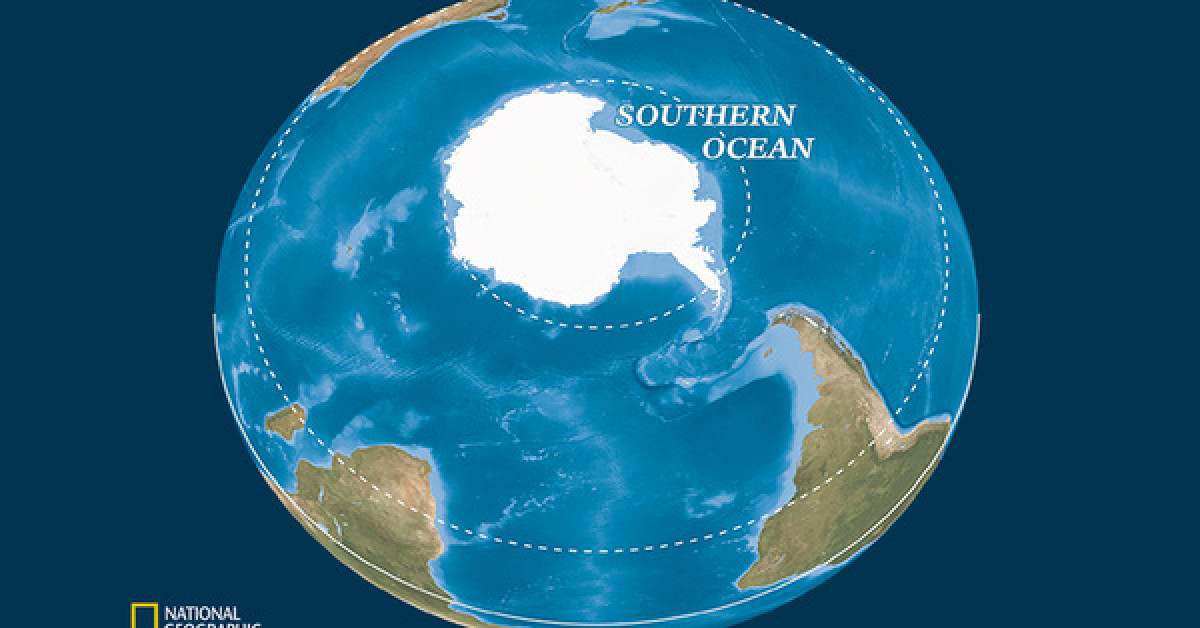Apple cho biết các tính năng mới trên iOS 15 được thiết kế để giúp những người khuyết tật (không có khả năng vận động, thị lực yếu, thính giác kém và gặp các vấn đề liên quan đến nhận thức) có thể sử dụng thiết bị thoải mái hơn, cải thiện chất lượng cuộc sống.

Vì là phiên bản thử nghiệm nên chắc chắn sẽ có lỗi phát sinh trong quá trình sử dụng, do đó, trước khi bắt đầu, bạn nên sao lưu lại toàn bộ dữ liệu bằng iTunes hoặc iCloud.
- iTunes: Đầu tiên, bạn hãy cài đặt hoặc nâng cấp phần mềm iTunes lên phiên bản mới nhất tại địa chỉ http://bit.ly/itunes-sw. Sau đó kết nối iPhone, iPad vào máy tính thông qua sợi cáp USB tương ứng (nên sử dụng cáp đi kèm trong hộp hoặc cáp của bên thứ ba nhưng có chứng nhận MFi).
Tiếp theo, người dùng chỉ cần mở phần mềm iTunes (Windows) hoặc Finder (macOS 10.15 trở lên), bấm vào biểu tượng điện thoại ở góc trên bên trái và chọn Back Up Now để sao lưu lại toàn bộ dữ liệu trên thiết bị.
- iCloud: Trước khi thực hiện, hãy đảm bảo iPhone, iPad đã được kết nối WiFi và cắm sạc nếu pin đã gần cạn. Tiếp theo, bạn vào Settings (cài đặt) - Tên người dùng - iCloud - Backup (sao lưu iCloud) và làm theo các bước hướng dẫn cho đến khi hoàn tất.
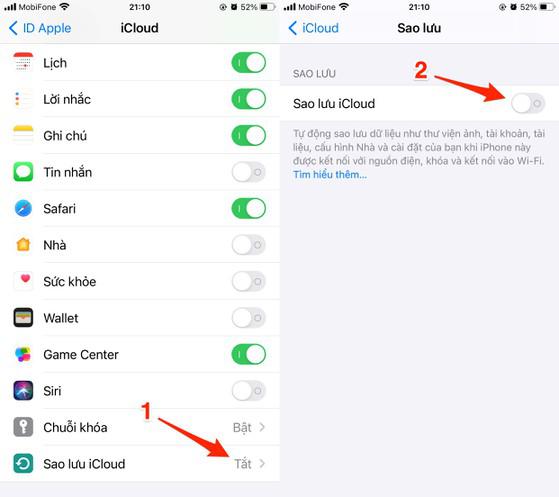
Sao lưu toàn bộ dữ liệu trên iPhone bằng iCloud. Ảnh: MINH HOÀNG
Cách cài đặt iOS 15 beta
Đầu tiên, bạn hãy mở trình duyệt Safari trên iPhone và truy cập vào địa chỉ https://betaprofiles.com/, tìm đến mục iOS 15 Download và nhấn Install Profile.
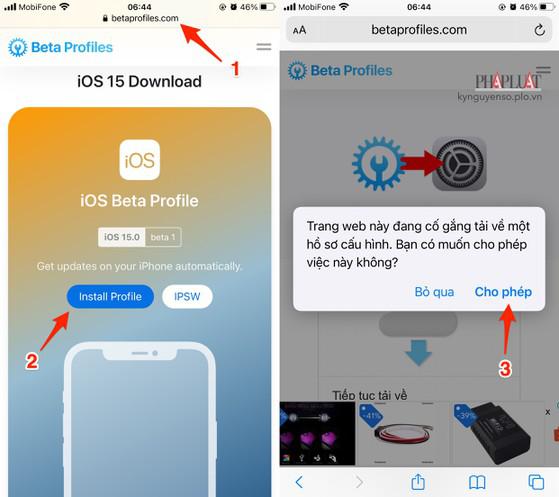
Tải về profile nhà phát triển. Ảnh: MINH HOÀNG
Tiếp theo, người dùng chỉ cần vào Settings (cài đặt) - General (cài đặt chung) - Profile (hồ sơ), chọn profile iOS 15 beta vừa tải về khi nãy, sau đó nhấn Install (cài đặt) và khởi động lại thiết bị khi được yêu cầu.
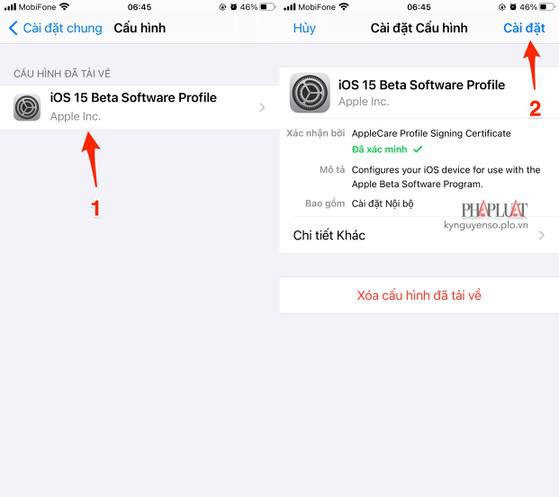
Cài đặt profile (hồ sơ) iOS 15 beta đã tải về khi nãy, đồng thời xóa hết các profile cũ. Ảnh: MINH HOÀNG
Khi hoàn tất, bạn hãy vào Settings (cài đặt) - General (cài đặt chung) - Software update (cập nhật phần mềm) - Download & Install (tải về và cài đặt). Lưu ý, dung lượng bản cập nhật có thể thay đổi tùy vào thiết bị bạn đang sử dụng.
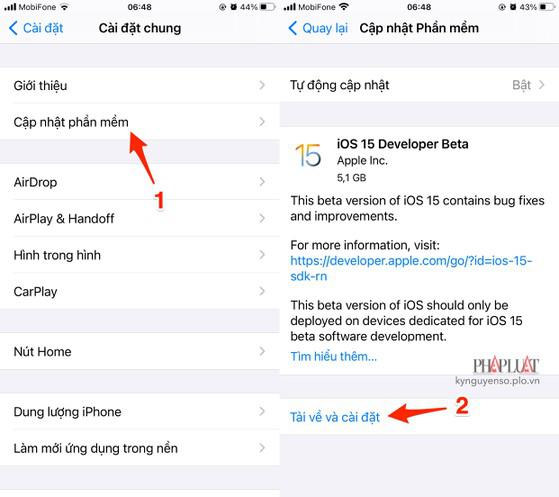
Tải và cài đặt iOS 15 beta để trải nghiệm các tính năng mới. Ảnh: MINH HOÀNG
Nếu đang sử dụng iPad, bạn chỉ cần thực hiện tương tự như trên, và tất nhiên là đừng quên sao lưu dữ liệu trước khi cài đặt iPadOS 15 beta.